Desde o surgimento da pandemia COVID-19 no início do ano passado, as plataformas para fazer videochamadas começaram a ter um boom significativo. Um deles foi Microsoft Equipes, cuja importância vem crescendo, chegando a ponto de fazer até parte da versão final do Windows 11. Entre as suas funções encontramos a possibilidade de reduzir o ruído de fundo para termos chamadas mais claras e nítidas para as nossas reuniões.
Existem poucas coisas tão irritantes ao configurar uma reunião quanto o ruído de fundo quando o microfone está ligado. Portanto, o aplicativo da Microsoft possui uma função de supressão de ruído baseada em inteligência artificial com três níveis de supressão de ruído. Por meio dela, podemos reduzir o ruído ambiental ao nosso redor de forma que afete o mínimo possível as nossas reuniões de Equipes, ajudando-nos a manter o foco sem distrações.
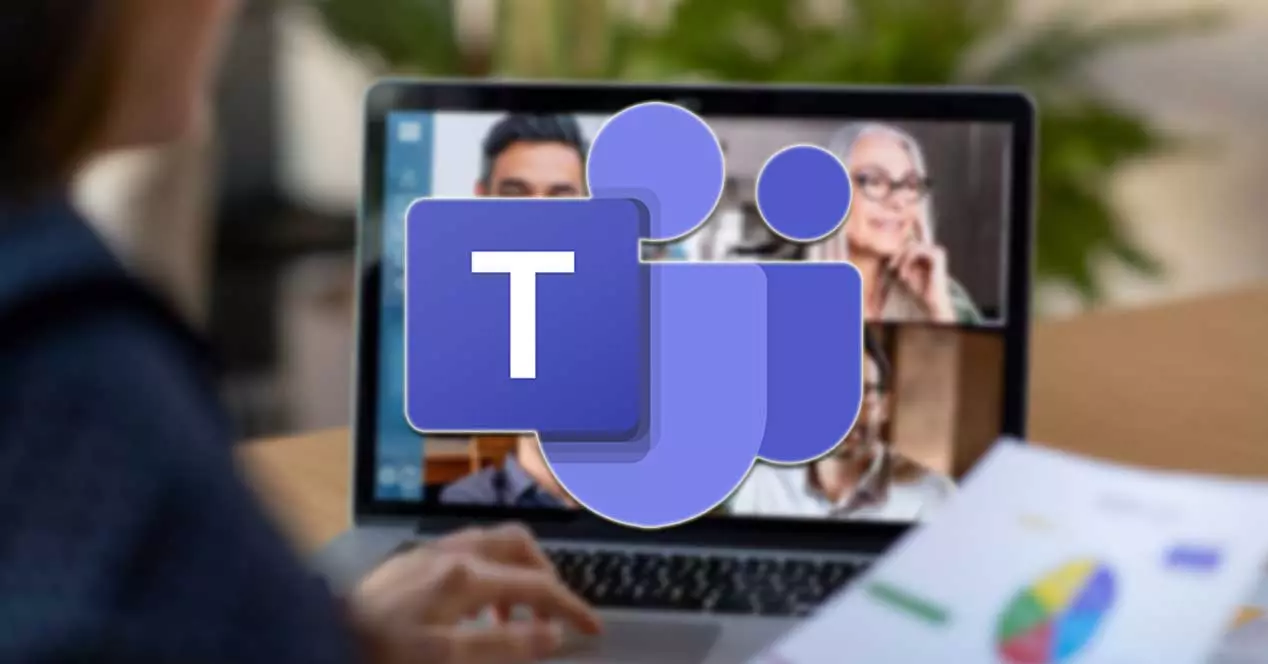
Evite ruídos de fundo, digite chamadas
Ao fazer chamadas por meio de aplicativos como o Microsoft Teams, é importante reduza o ruído de fundo ao nosso redor tanto quanto possível. É importante que nos coloquemos em uma sala, sala ou sala onde saibamos que a emissão de ruído é a mais baixa possível. É importante manter o celular silencioso (se possível) para manter as janelas fechadas, para não utilizar outros aplicativos no PC que possam emitir som, como um reprodutor de música, etc. Em suma, quanto mais silencioso for o local onde a chamada ou seja, o ruído de fundo não nos incomodará durante a chamada.
Também é aconselhável ter um bom microfone ou, na falta disso, usar um fone de ouvido conectado ao PC. Desta forma, podemos usar seu microfone embutido em vez do próprio computador. Outro truque que pode ser útil é silenciar o microfone enquanto não estamos falando. Dessa forma, caso ocorra algum ruído, ele não chegará ao interlocutor, para que sua apresentação seja ouvida com melhor qualidade.
Caso não seja possível melhorar as condições de ruído que encontramos à nossa volta, o Microsoft Teams tem a solução. Ele incorpora um função de supressão de ruído multi-nível , o que pode nos ajudar a tentar reduzir esse problema irritante durante as ligações. Por meio de mecanismos de Inteligência Artificial, será capaz de detectar cada detalhe, como ruído de teclado, mouse, som de caneta, entre outros.
A seguir, veremos como podemos ativá-lo permanentemente e durante uma chamada específica.
Reduza o ruído nas equipes permanentemente
Para ativar a redução de ruído permanentemente em nossas chamadas, a primeira coisa será abrirmos Teams. Caso ainda não o tenhamos instalado, podemos baixá-lo gratuitamente clicando em este link . Em seguida, clicamos no ícone onde deve aparecer a nossa foto de perfil que encontramos na parte superior direita e selecionamos a opção “Gerenciar conta”.
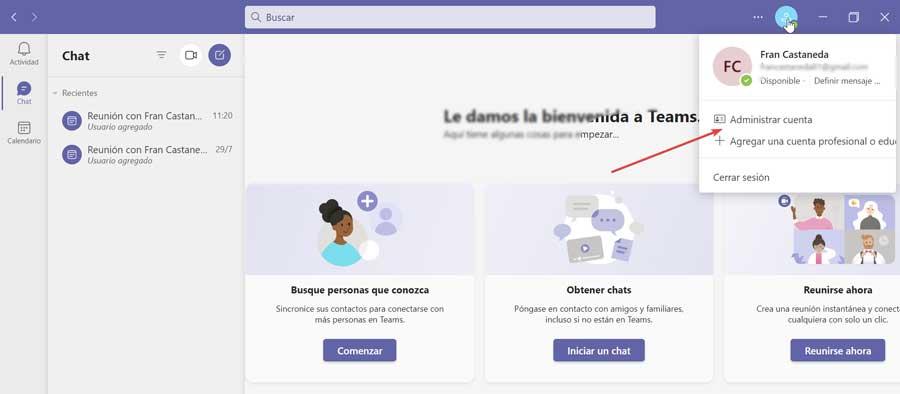
Na nova janela que aparece devemos selecionar a opção “Dispositivos” no lado esquerdo dela. Agora procuramos a opção "Supressão de ruído" e clique no menu suspenso onde temos quatro opções disponíveis para escolher: Automático, Alto, Baixo e Desligado.
- Automático (Padrão): este modo, que é configurado por padrão, é responsável por escolher a melhor supressão de ruído de fundo em todos os momentos usando a ferramenta de IA do aplicativo.
- Alta : Suprime todos os sons de fundo, exceto o tempo. Para usá-lo, o processador do seu computador deve suportar Advanced Vector Extensions 2 (AVX2) e mais recursos do sistema são usados.
- Baixo : Cancela níveis baixos persistentes de ruído de fundo, como ruído proveniente de um ventilador ou ar condicionado. Este modo permite que você reproduza música durante reuniões ou chamadas.
- Off : Desligue a função de cancelamento de ruído e o microfone captará todo o ruído circundante. É a opção recomendada caso utilizemos microfone de alta qualidade ou em ambientes com pouco ruído.
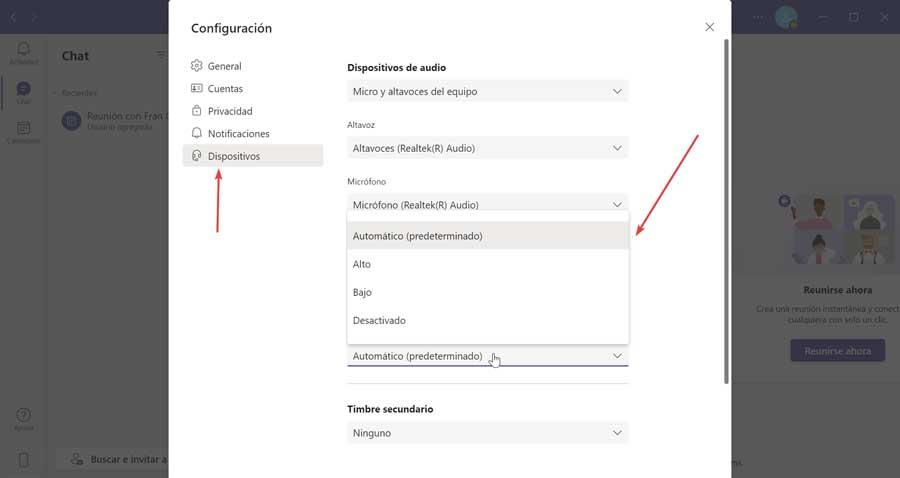
Ao escolher qualquer uma dessas configurações de nosso perfil, ela será aplicada ao nosso dispositivo por padrão, por isso será sempre executada ao iniciar uma chamada. Uma vez selecionado, pressione o símbolo X no canto superior direito para retornar à tela inicial das equipes.
Reduza o ruído durante uma chamada
Durante as reuniões, podemos notar que o ruído de fundo pode perturbar outros usuários. Isso é algo que pode acontecer se, por exemplo, tivermos o “Noise Suppression” desativado ou baixo, mas desta vez o ruído está mais alto que o normal. Neste caso, podemos reduzir o ruído durante a chamada.
Para fazer isso, podemos clicar no ícone com os três pontos que encontramos no canto superior direito da janela da reunião. Posteriormente, selecionamos a opção “Configuração do Dispositivo”.
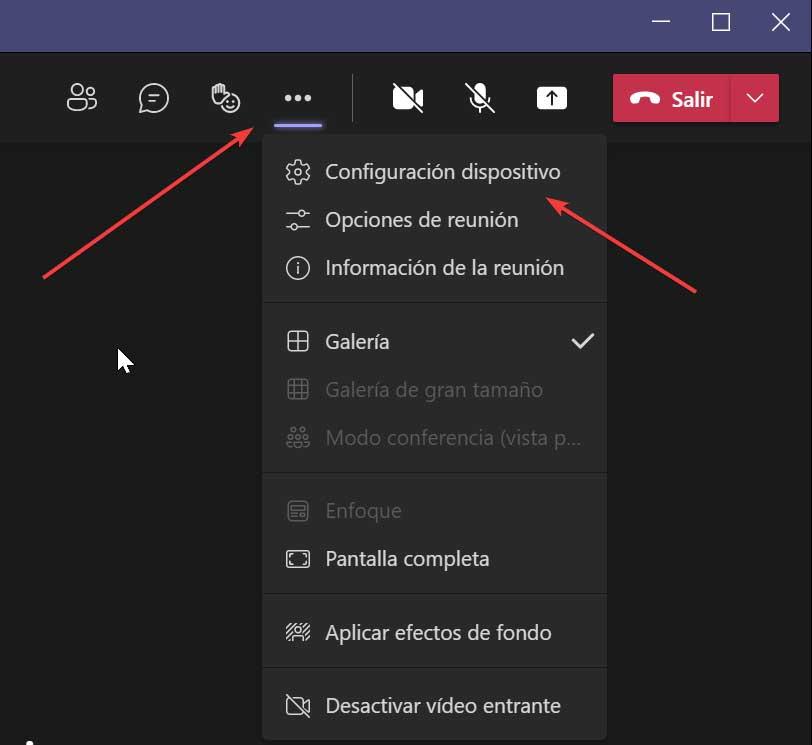
Isso abrirá um menu drop-down onde devemos pesquisar e selecionar a opção “Supressão de ruído”. Ao clicar nele, aparecerá um menu drop-down onde podemos escolher outras configurações disponíveis (Auto, Alto, Baixo, Desabilitado). Uma vez selecionado, fechamos o painel direito clicando no ícone “X” no canto superior direito. Assim, voltaremos à janela “Reunião” com as alterações aplicadas.
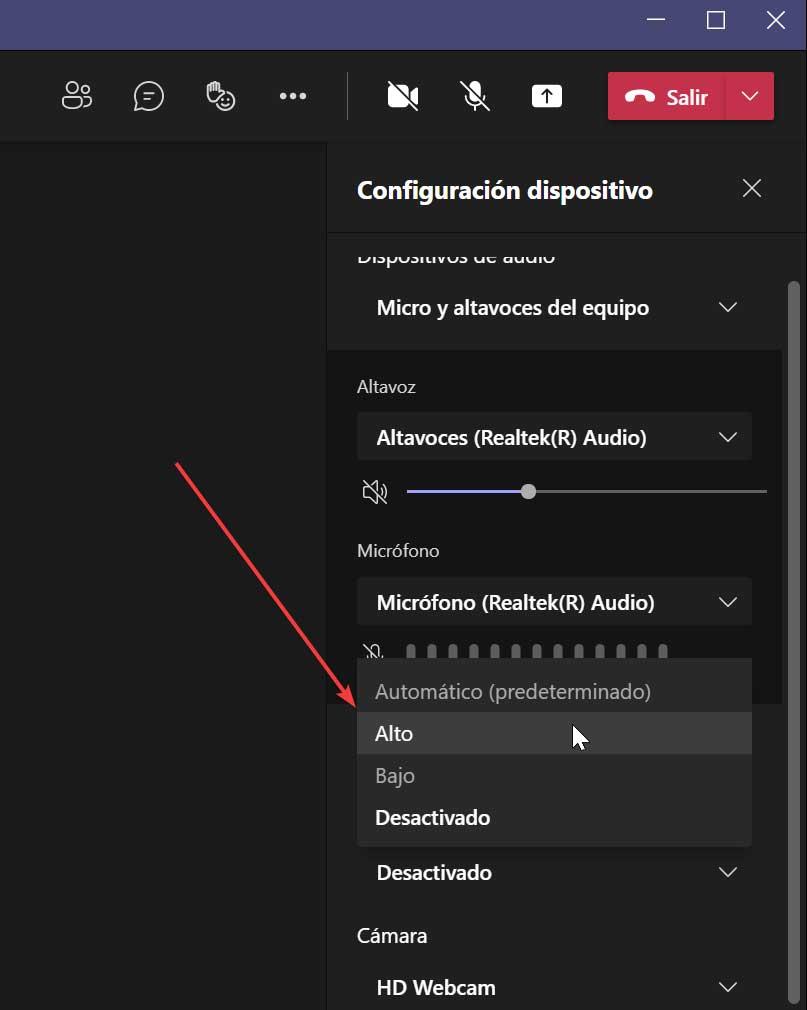
Desativar cancelamento de ruído de fundo
A função “Supressão de ruído” pode ser muito útil para reduzir com eficiência o ruído ao nosso redor durante as sessões de chamada das equipes. Por outro lado, se tivermos um microfone de alta fidelidade, preparado para chamadas de alta qualidade, é possível que esta função nos traga mais problemas do que benefícios, pelo que podemos estar interessados em desactivá-la.
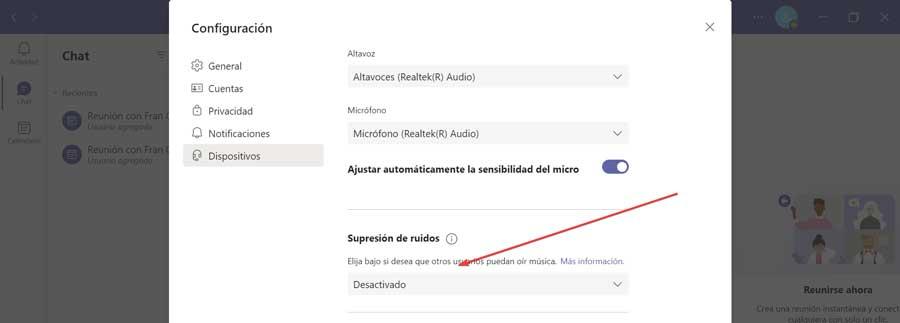
Para desativar esta função, devemos iniciar o aplicativo Microsoft Teams e clicar em nosso perfil no canto superior direito. Clique em “Gerenciar conta”, selecione “Dispositivos” e na seção “Supressão de ruído”, selecione Desativar.